Comment installer WebsiteBaker pour votre HTML5 et CSS3 le site
Pour installer un CMS pour votre site HTML5 et CSS3, vous devez télécharger ces composants et les installer sur votre serveur. Un paquet CMS contient généralement de nombreux types de fichiers. La plupart sont principalement programmes PHP avec des pages HTML / HTML et CSS. La plupart des CMS comprennent également les bases de données écrites dans MySQL.
Télécharger la dernière version de WebsiteBaker.
Télécharger le fichier .zip. (Le CMS est tout le code web, de sorte qu'il n'a pas d'importance quel système d'exploitation que vous utilisez.)
Créer un sous-répertoire sur votre racine web.
Si vous utilisez un serveur local, créer un nouveau sous-répertoire (ou là où vous enregistrez vos fichiers web). Si vous êtes sur un serveur distant, utilisez FTP ou l'outil de gestion de fichier pour créer le sous-répertoire que vous voulez que les fichiers d'y aller.
Copiez tous les fichiers de WebsiteBaker vers le nouveau répertoire.
Le fichier .zip que vous téléchargez depuis WebsiteBaker contient un répertoire. Copiez tous les fichiers et dossiers dans ce répertoire à votre nouveau répertoire.
Naviguez vers le nouveau répertoire dans votre navigateur.
Soyez sûr que vous avez Apache et MySQL allumé. Si vous êtes sur une machine locale, assurez-vous d'utiliser le mécanisme pour trouver le répertoire.
Si tout va bien, vous voyez l'Assistant d'installation WebsiteBaker.
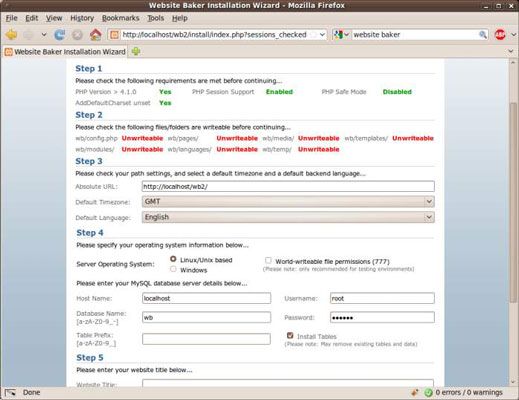
La plupart des travaux de CMS d'une manière similaire: Vous installez un ensemble de fichiers de base sur le serveur, puis le système vous permet d'obtenir les autres systèmes configurés. Voici comment installer WebsiteBaker:
Vérifiez la configuration du système.
La section Étape 1 de l'assistant d'installation assure tous les composants nécessaires sont disponibles sur votre serveur.
Assurez-dossiers sont accessibles en écriture.
Le CMS devra écrire des fichiers sur le serveur. Si vous êtes dans un système basé sur Unix, vous pouvez avoir à vérifier les permissions de fichiers pour assurer que tous les fichiers et dossiers spécifiés dans cette section peuvent être écrites. Chaque fichier ou dossier spécifié peuvent être réglés à 777 permission.
Paramètres par défaut fixés.
Spécifiez le chemin d'accès au CMS, le fuseau horaire par défaut, et la langue par défaut.
Précisez votre système d'exploitation.
Windows possède sa propre façon de faire les choses, alors laissez WebsiteBaker savoir si vous utilisez Windows ou un système basé sur Unix. (Mac OSX et Linux sont tous deux basés sur Unix.)
Inclure les informations de base de données.
Fournir les informations nécessaires afin WebsiteBaker peut arriver à votre base de données. Fournir un nom de base de données ainsi que le nom d'utilisateur et mot de passe que vous souhaitez utiliser pour accéder à la base de données. Cochez l'option Installer des tableaux d'avoir WebsiteBaker construire automatiquement la base de données dont vous avez besoin.
Entrez le nom du site.
Ce nom apparaît sur toutes les pages du site (mais vous pouvez le changer plus tard).
Créer un compte d'administrateur.
Le compte d'administration aura la possibilité de changer le site. Créez un utilisateur nommé admin avec un mot de passe vous pouvez vous souvenir.
Installez le CMS.
Appuyez sur le bouton Installer WebsiteBaker Installer la CMS.
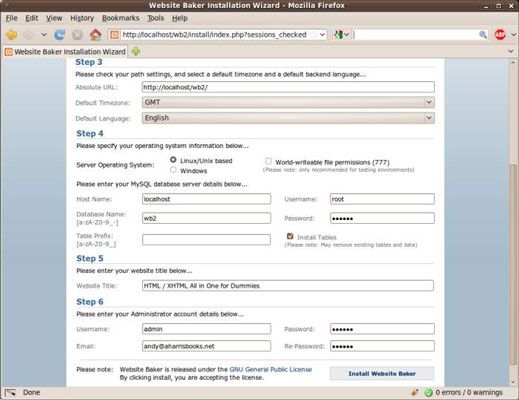
Si tout va bien, vous êtes accueilli par la page d'administration.
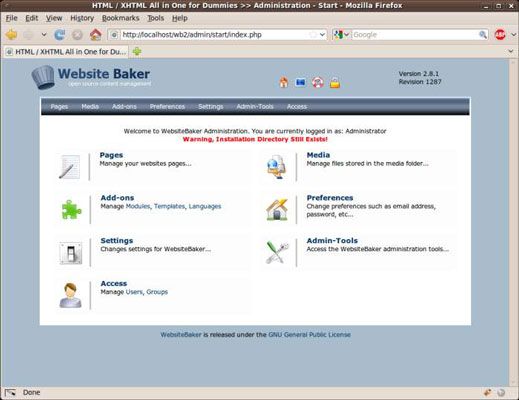
La dernière étape de l'installation de votre CMS est de supprimer le répertoire d'installation. Ce répertoire contient les scripts et les outils dont vous avez utilisé pour installer le CMS. Si vous le laissez en place, les méchants peuvent réinstaller votre CMS à partir du Web et de détruire vos paramètres.
Utilisez votre gestion de fichiers FTP ou un outil pour supprimer le répertoire d'installation de votre répertoire WebsiteBaker dès que vous êtes satisfait de l'installation est bien passé. Lorsque vous faites cela, l'avertissement sur le répertoire d'installation va disparaître.
Au lieu d'installer manuellement le CMS, de nombreux services d'hébergement ont automatisé des scripts d'installation pour les CMS populaires que vous pouvez utiliser. Freehostia a un support intégré pour WebsiteBaker, mais les systèmes automatisés ont tendance à avoir des versions plus anciennes du logiciel. Vous devriez toujours savoir comment configurer le CMS à la main.




